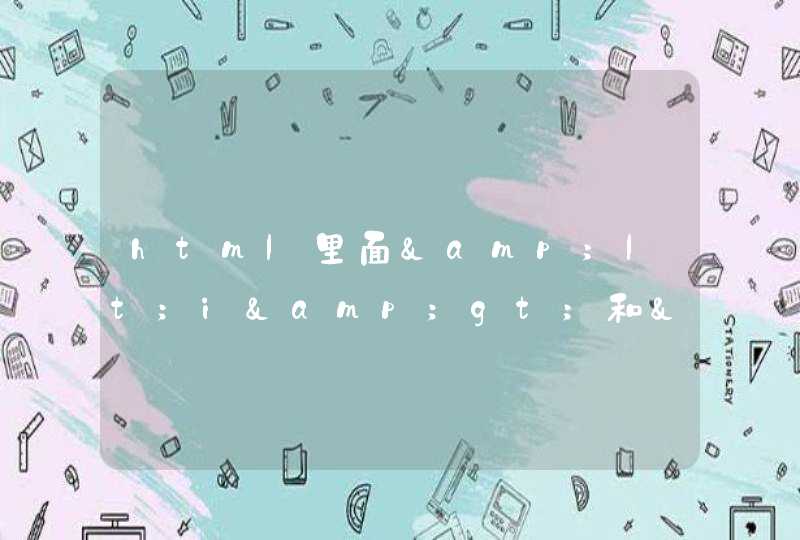1、打开电脑的设置,点击网络和Internet;
2、点击最左侧的移动热点;
3、打开热点的按钮,再点编辑按钮;
4、在弹出的框中,可以对热点的网络名称,密码进行设置,点击保存以后就可以了;
5、打开你手机的WLAN,在里面会出现你刚才电脑设置的热点名称,点击连接,输入密码后,就能连上了。
先用简单的语言来说一下什么是WiFi热点?把设备的自身信号转换成WiFi信号并发送出去,让另外的随身携带的设备(包括平板、笔记本、手机)能够连接网络并实现上网。
今天我们来说两种开启热点的方法,很明显两个热点的设备不一样。首先是笔记本设置WiFi热点,就是另外的设备通过这台笔记本来连接WiFi;另外一个是开启手机WiFi热点,那另外的设备就通过手机来实现上网。
两种应用都较为普遍,所以我们放到一起来说。
一、笔记本电脑如何设置WiFi热点?
打开电脑后,打开笔记本电脑的「控制面板」—「网络和Internet」
点击「网络和共享中心」,找到管理无线网络,并打开。
编辑
然后进去添加无线网络,我们选择“创建临时网络”,
再选“手动连接到无线网络”,再下一步。
这时候需要填写网络名、安全类型选WEP即可,设置安全密钥,勾选“保存这个网络”。设置完成就会显示“网络已经可以使用”就能关闭这个对话框了。
然后回到管理无线网络面板界面,找到“更改适配器设置”,
右击“以太网”,选择点击“属性”
编辑
在共享中打开“允许其他网络通过此计算机的internet连接”。
这时候笔记本WiFi热点已经设置完成,其他需要通过笔记本上网的设备,只需要搜索到网络名称,并输入密码就可以上网了。
二、手机开启WiFi热点
首先打开手机的移动蜂窝数据,保证手机能够正常上网。
打开手机设置,找到无线和网络设置,点击手机网络共享。
编辑
这时候就可以设置WLAN热点,在弹出的对话框就能够设置热点名称和密码。
然后保存,就会提示热点完成。这样就可以用其他设备使用这个热点上网了。
步骤都写的很清晰了,没有一步步截图想必大家也都能够看得懂。
第一个要一定是无线功能完好的笔记本才行,第二个手机开启WiFi这个是安卓系统的设置步骤,不同品牌略有小差异,但是大体流程没问题的。
1、打开“开始”菜单,在搜索框中输入“cmd”,然后右键,选择“以管理员身份运行”,打开命令提示符窗口。
2、在命令提示符中输入“netsh wlan set hostednetwork mode=allow ssid=wifi key=0123456789 ”,然后回车,等待设置完成。完成后不要关闭窗口,后续将会用到。
其中ssid是设置WiFi热点的名称,key是WiFi热点的密码。
3、然后点击任务栏右侧“网络”图标,打开网络和共享中心界面。
4、点击“更改适配器设置”,进入“网络连接”界面,然后会看到“本地连接”、“无线网络连接”、“无线网络连接2(或者3或者4...)”、
5、右击“本地连接”,选择打开“属性”设置界面。
6、点击“共享”选项卡,勾选“允许其他网络用户通过此计算机的Internet连接来连接网络”,然后在下拉列表中选择“无线网络连接2(或者3或者4...)”,点击“确定”。
7、完成后返回到“网络连接”界面,查看“本地连接”下是否出现“网络,共享的”字符。若出现则说明设置成功,否则重复上述操作。
8、最后开启WiFi热点即可,在命令提示符窗口中输入“netsh wlan start hostednetwork”
9、然后点击任务栏右侧的“网络”图标,查看是否存在WiFi热点,或者使用手机查看WiFi热点是否可用。
注意事项
如果需要关闭WiFi热点,则使用“netsh wlan stop hostednetwork”命令即可。
也可以使用其他软件或者工具开启WiFi热点,比如百度WiFi,360免费WiFi等
接下来给大家分享怎么创建无线网热点的方法。
1、首先笔记本要连接无线网络,如下图所示。
2、然后下载一个wifi软件并安装,比如360wifi,如下图所示。
3、接着打开360wifi,如下图所示。
4、最后设置wifi名称、密码,并点击保存,这时笔记本已成为一个WiFi热点,如下图所示就完成了。